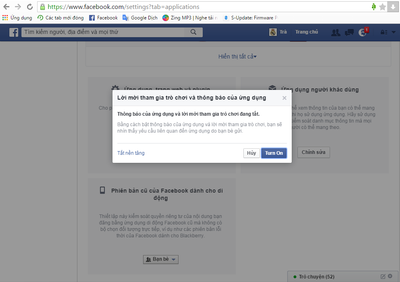Facebook gần như là thứ ai cũng xài, thậm chí là mỗi ngày! Nhưng có những tính năng mà đôi khi bạn không để ý trong khi chúng lại rất hữu dụng. Ví dụ, Facebook sẽ tự động chặn những tin nhắn Messenger từ người lạ cho bạn, hỗ trợ download ảnh từ cả một album về chỉ với 1 cái click chuột, hay những thiết lập bảo mật để bảo vệ tài khoản của bạn tốt hơn chẳng hạn. Xin chia sẻ với anh em mấy thứ hay ho này, anh em có thể thử làm theo ngay cho nóng nhé.
Xem những tin nhắn bị ẩn
Mặc định Facebook chỉ hiển thị và thông báo cho bạn những tin nhắn quan trọng mà thôi. Với tin của những người lạ, những người chưa có friend với bạn hoặc với bạn bè của bạn, Facebook sẽ đưa vào mục gọi là "Message Request". Mãi gần đây Facebook mới bắt đầu gửi thông báo bằng Facebook Messenger về những tin nhắn dạng này. Thực chất đây là một việc có ích vì nó tránh được tình trạng spam hay làm phiền, nhưng đôi khi cũng loại bỏ luôn tin nhắn quan trọng mà bạn không hề hay biết. Chính vì thế, lâu lâu bạn nhớ check mục "Message Request" để xem có ai nhắn gì cần thiết với mình hay không nhé. Bản thân mình từng bị bỏ lỡ rất nhiều tin quan trọng chỉ vì người nhắn chưa kết bạn với mình hay với cộng đồng bạn bè của mình.
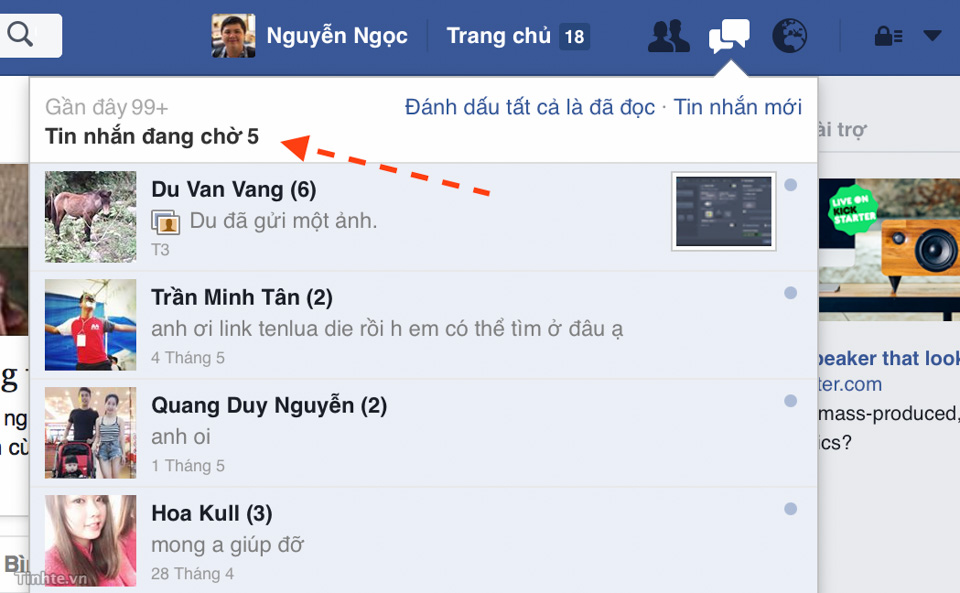
Cái hay của mục "Message Request" đó là bạn có thể bấm vào để xem nội dung tin nhắn mà không bị hiện biểu tượng Seen ở phía người gửi. Chỉ khi nào bạn chấp nhận cho tin nhắn đó chạy vào trong mục Message bình thường thì tính năng Seen mới bắt đầu chạy. Cách này sẽ đảm bảo bí mật cho bạn, không cho người kia biết liệu bạn có đọc tin hay không.
Xem những tin nhắn bị ẩn
Mặc định Facebook chỉ hiển thị và thông báo cho bạn những tin nhắn quan trọng mà thôi. Với tin của những người lạ, những người chưa có friend với bạn hoặc với bạn bè của bạn, Facebook sẽ đưa vào mục gọi là "Message Request". Mãi gần đây Facebook mới bắt đầu gửi thông báo bằng Facebook Messenger về những tin nhắn dạng này. Thực chất đây là một việc có ích vì nó tránh được tình trạng spam hay làm phiền, nhưng đôi khi cũng loại bỏ luôn tin nhắn quan trọng mà bạn không hề hay biết. Chính vì thế, lâu lâu bạn nhớ check mục "Message Request" để xem có ai nhắn gì cần thiết với mình hay không nhé. Bản thân mình từng bị bỏ lỡ rất nhiều tin quan trọng chỉ vì người nhắn chưa kết bạn với mình hay với cộng đồng bạn bè của mình.
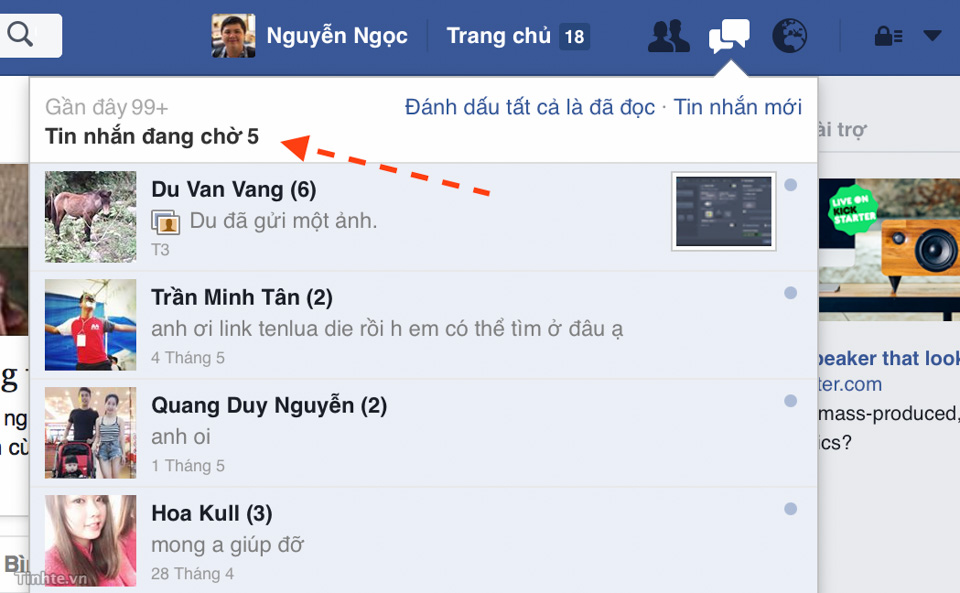
Cái hay của mục "Message Request" đó là bạn có thể bấm vào để xem nội dung tin nhắn mà không bị hiện biểu tượng Seen ở phía người gửi. Chỉ khi nào bạn chấp nhận cho tin nhắn đó chạy vào trong mục Message bình thường thì tính năng Seen mới bắt đầu chạy. Cách này sẽ đảm bảo bí mật cho bạn, không cho người kia biết liệu bạn có đọc tin hay không.
Download album ảnh từ Facebook về
Trước đây việc download không dễ nên có nhiều app giúp bạn làm điều đó. Giờ thì Facebook đã cung cấp sẵn công cụ cho bạn rồi, chỉ việc truy cập vào Album mà bạn muốn, nhấn vào biểu tượng mũi tên nhỏ nhỏ rồi chọn download là xong.
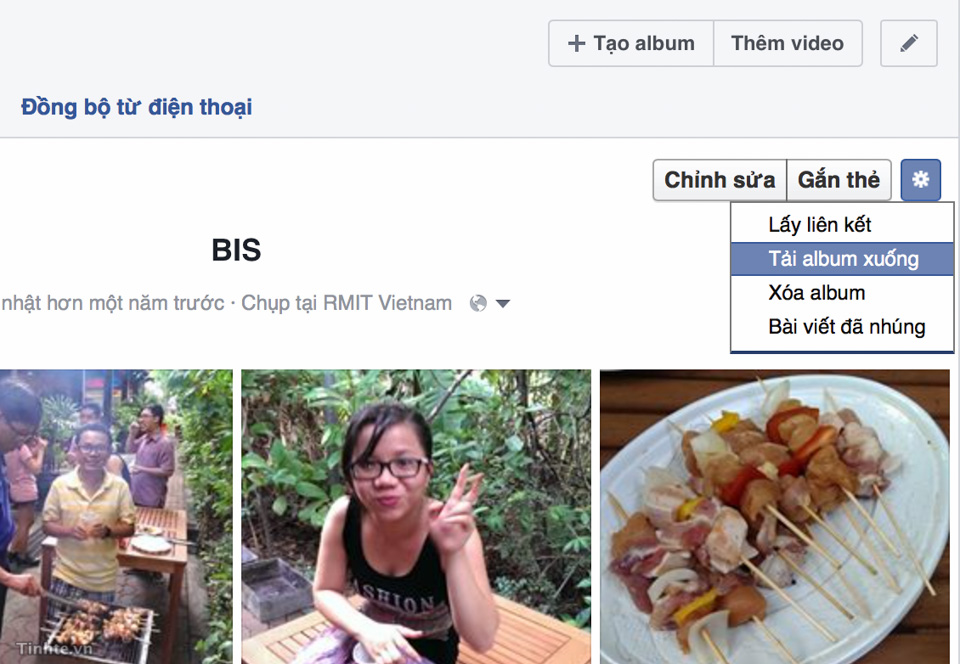
Tạo album nhiều người cùng góp hình
Contributed Album là chức năng rất rất hay của Facebook vì hỗ trợ nhiều người cùng upload ảnh lên một nơi. Trước khi có tính năng này, mỗi người bạn trong nhóm sau khi đi chơi về đều up hình lên một album riêng khiến việc theo dõi trở nên khó khăn, mai mốt cần tìm lại cũng vất vả, chưa kể đến việc đánh bom News Feed của người khác. Trong khi đó, Contributed Album sẽ tổng hợp hết hình ảnh của mọi người trong một album duy nhất nên rất tiện để xem, để chia sẻ cũng như duyệt lại khi bạn cần. Các Contributed Album sau khi được tạo ra cũng sẽ xuất hiện trong timeline của những người được phép up ảnh luôn.
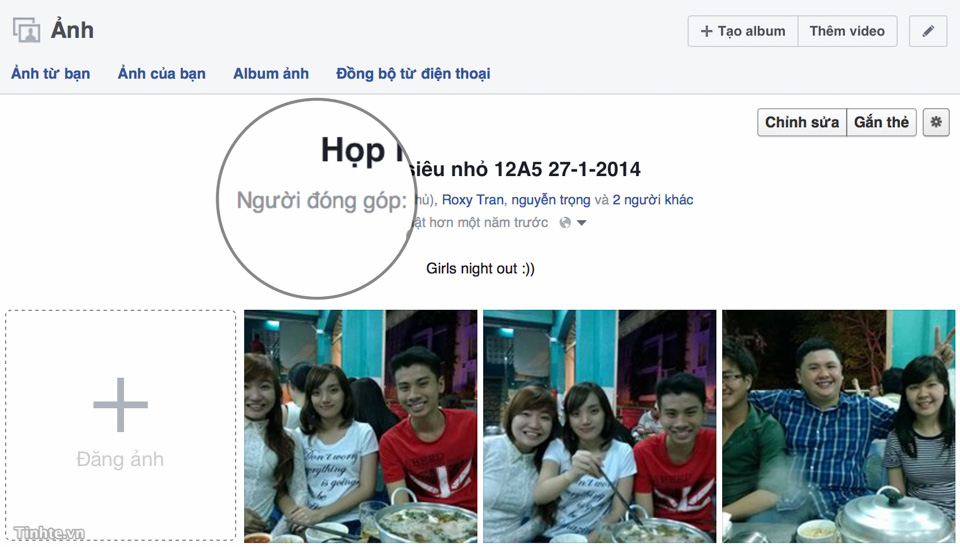
Block tin nhắn mời chơi game
Mình block hết tất cả tin nhắn mời chơi game bởi vì nó quá phiền phức. Không có một cách nào để áp dụng rộng rãi trên toàn hệ thống, do đó mình sẽ làm 1 trong 2 cách sau:
Quảng cáo
- Khi tin nhắn chơi game xuất hiện, mình sẽ block mọi thông báo từ game đó. Cách này khá hữu dụng vì khi mà một game nào đó đang hot thì sẽ có nhiều người chơi, việc block notification của game đó từ một người sẽ chặn luôn tất cả những người còn lại.
- Block thông báo của những người mời bạn chơi game. Unfriend luôn!!!
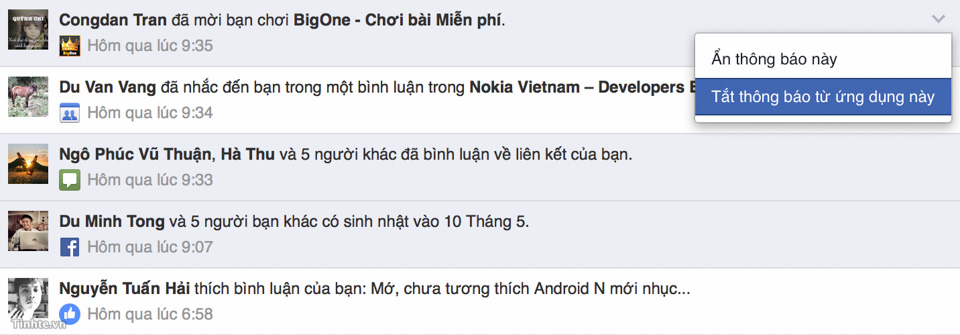
Thiết lập bảo mật 2 lớp khi đăng nhập
Việc bị hack tài khoản Facebook giờ xuất hiện rất nhiều nếu bạn không cẩn thận và vô tình để lộ password của mình ở nơi nào đó. Có một cách cực kì hay và dễ dàng để ngăn chặn việc này: bảo mật hai lớp. Khi bạn đăng nhập từ một thiết bị mới hay từ một địa điểm lạ, Facebook sẽ gửi tin SMS đến điện thoại của bạn kèm theo một dòng mã. Dòng mã này là chìa khóa để việc đăng nhập có thể được tiếp tục, tức là ngay cả khi password của bạn đã bị lộ hoặc đang có hacker lén xâm nhập tài khoản thì hắn cũng không thể làm gì tiếp được. Tất nhiên, đừng để mất điện thoại của mình nhé 😁
Bạn có thể bật thiết lập bảo mật 2 lớp bằng cách vào Facebook > Account Settings > Security Settings > Login Approval > Edit. Sau đó bạn hãy lần lượt làm theo hướng dẫn trên màn hình, bao gồm việc điền số điện thoại và tin nhắn xác nhận để có thể dùng bảo mật 2 lớp.
Bật thông báo khi có đăng nhập
Tính năng này cũng liên quan đến bảo mật, Facebook khi đó sẽ cảnh báo cho bạn khi có ai đó muốn login vào tài khoản của bạn. Thông báo khi ấy sẽ được gửi đến trên cả trình duyệt lẫn thiết bị di động và email mà bạn đã đăng kí. Bằng cách này bạn sẽ nhanh chóng biết được tình hình và đổi password ngay nếu cần thiết.
Quảng cáo
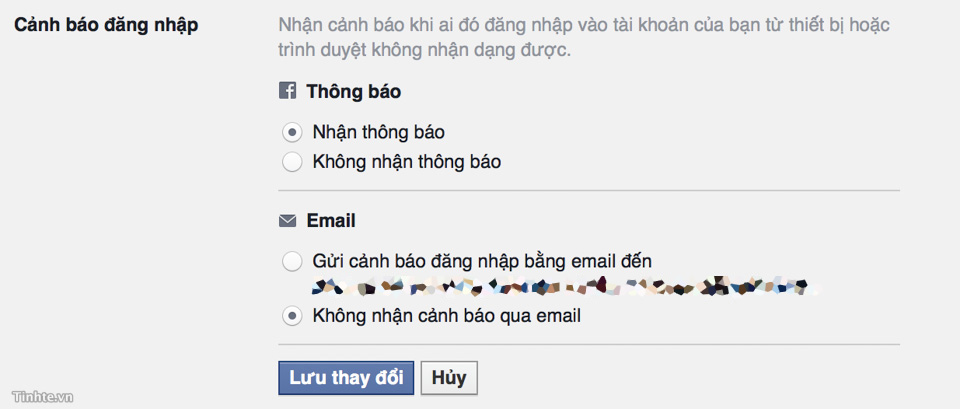
Chọn bạn bè tin cậy để giúp khôi phục tài khoản khi bị hack
Nếu không bật tùy chọn này, khi bị hack thì bạn chỉ có cách reset mật khẩu bằng email thôi. Nhưng lỡ bạn quên luôn cả password email hay bị hack email thì xem như bó tay. Trong khi đó, nếu bạn đã thiết lập bạn bè tin cậy thì Facebook sẽ gửi một đường link cho những người mà bạn đã kê khai. Trong link sẽ có một mã đặc biệt, và bạn có thể liên lạc (bằng cách gọi điện thoại hay nhắn tin gì đó) với người bạn tin cậy để lấy mã rồi khôi phục lại tài khoản. Tất nhiên, đây là mã dùng 1 lần nên sau khi bạn đã restore xong account của mình thì những người bạn sẽ không thể dùng nó nữa nên vẫn đảm bảo an toàn.
Cách dùng: Vào Cài đặt > Bảo mật > Số liên lạc đáng tin cậy.
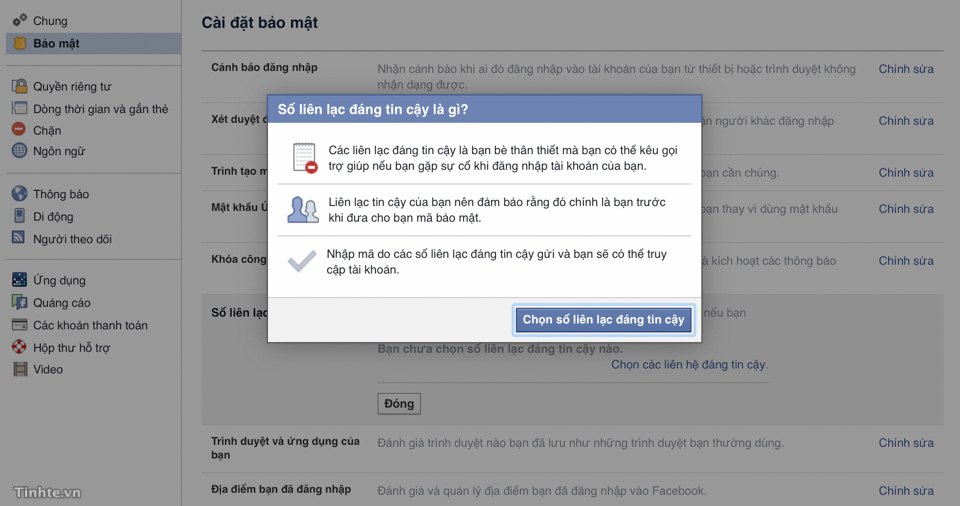
Tắt chat với một số người nhất định
Không phải lúc nào bạn cũng vui vẻ chat trên Messenger. Có thể có một số người sẽ làm bạn cảm thấy rất phiền khi chat với họ, chẳng hạn như với bồ cũ hay với một đồng nghiệp lắm chuyện chẳng hạn. May cái là Facebook cho phép chúng ta chỉnh để những người đó không bao giờ thấy bạn online để mà nhảy vào chat cả. Cách bận tính năng này như sau:
- Trong Facebook, mở cửa sổ chat ở góc dưới bên phải màn hình
- Nhấn vào biểu tượng hình bánh răng, chọn Advanced Chat Settings
- Ở ô Turn off chat... Nhập tên những người mà bạn muốn tắt chat rồi, nhấn OK khi đã hoàn tất
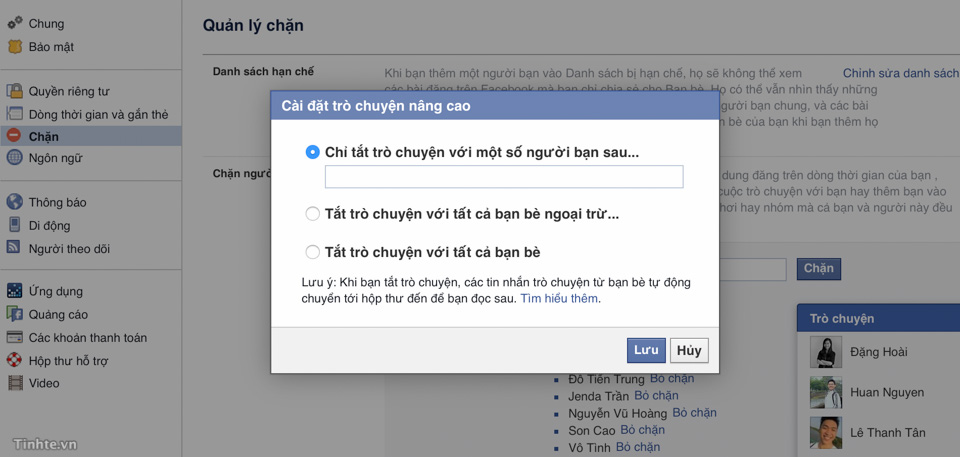
Bật tính năng hình nổi bật
Chức năng này chỉ mới xuất hiện hồi đầu năm 2016 và đến nay đã được cập nhật cho hầu hết người dùng rồi. Bạn sẽ được chọn 4 hình đẹp nhất, nổi bật nhất của mình để gắn lên trang timeline của mình, ai vào coi thì người ta sẽ thấy ngay và hình dung rõ hơn bạn là ai, bạn làm việc gì, tính cách ra sao, có phải dân bán hàng online hay không :D Tính năng này hay là vậy nhưng không phải ai cũng để ý tới và biết mà xài đâu nhé.
Để chỉnh hình nổi bật rất dễ, bạn chỉ cần vào Facebook, vào trang Timeline của mình, sau đó nhìn xuống góc dưới bên phải sẽ có chữ "Thêm hình nổi bật" (nếu dùng tiếng Việt) hoặc "Add Featured Photos" (nếu dùng tiếng Anh). Nhớ là chọn 4 tấm thôi nên hãy lựa kĩ nha, cái nào đẹp nhất và nổi nhất đó (thật ra bạn vẫn có thể đổi chúng lại bất cứ khi nào bạn muốn nên cũng không lo lắm).
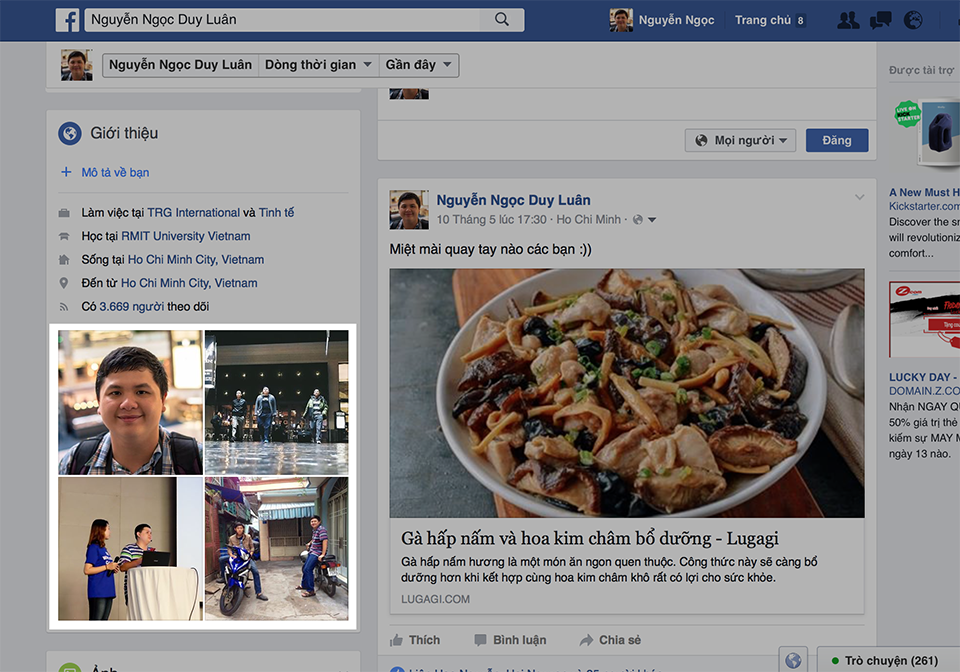
Đừng quên cài đặt quyền riêng tư
Không nhiều người để ý đến những thứ cài đặt riêng tư trên Facebook cho đến khi có chuyện :D Bạn có thể dễ dàng theo dõi và cấu hình quyền riêng tư của mình bằng cách vào Cài đặt > Quyền riêng tư. Trong này có những tùy chỉnh mà bạn nên quan tâm đó là:
- Ai có thể xem nội dung của tôi?: chỉnh quyền riêng tư mặc định cho các bài post của bạn
- Ai có thể liên hệ với tôi?: chỉ định những người nào được quyền add friend
- Ai có thể tìm kiếm tôi?: chỉ định giới hạn những người có thể search ra bạn trên Facebook